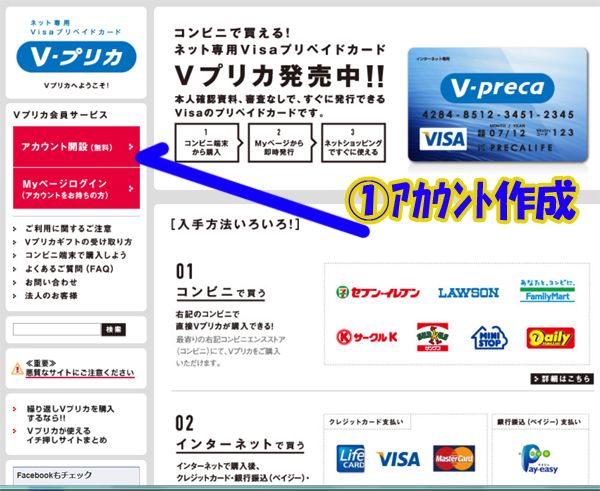
1.Vプリカサイトに会員登録をする!(無料)
まずはじめに検索「Vプリカ」と記入してVプリカHPへアクセスし
無料登録を開始してください。
①「アカウント開設」をクリックします。
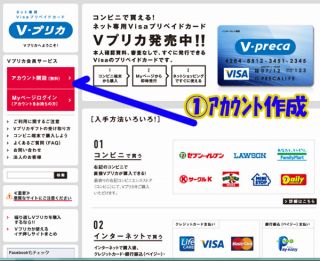
(画像をクリックすると拡大になります。)
②注意事項等が記載されている画面になりますので注意事項等を
読みながら画面をスクロールしでください。
④メールアドレスを登録する画面になりますのでご使用するメルアドと
画像認証をし確認をクリックしてください。
⑤事前登録確認の画面になりますのでご記入されたメールアドレスが
間違っていないか確認し「登録」をクリックしてください。
⑥登録完了画面になりますので、次に記入したメールアドレスのメールを
確認してください。Vプリカからメールが届きますので。
⑦このようなタイトルのメールが届きます。
クリックしメールを開けてください。
⑩登録確認画面になりますので、間違いがないか確認し
クリックしてください。
⑫そうしますと登録しているメールアドレスに
登録完了のメールが届きます。
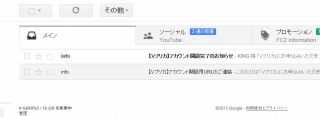
⑬メールの中にログイン時に必要なIDが発行されます。
このメールをフォルダー分けする等し大事に保管してください。
以上で登録完了です。
次はコンビニエンスストアで実際に購入したVプリカを使用する為の作業です!
- 1. Vプリカで無料登録をする。。。の記事へ
- 2. Vプリカをコンビニエンスストアーなどで購入する。。。の記事へ
- 3. 購入したVプリカ額を会員ページにて登録する。。。記事へ
- 5. 海外サイトなどでお買い物をする。。。記事へ
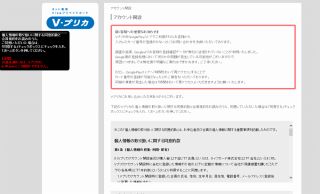
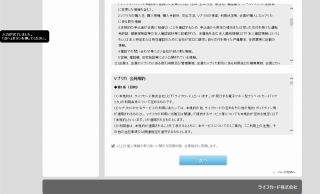
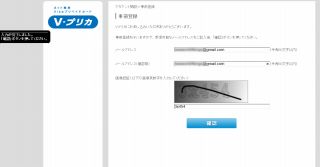
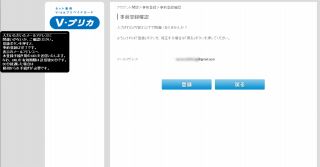
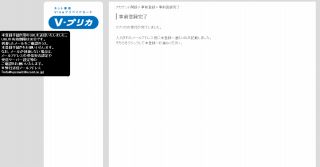

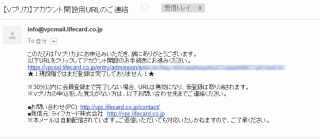
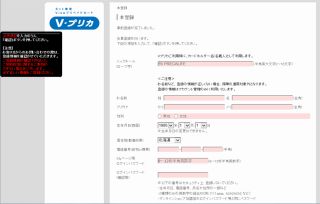
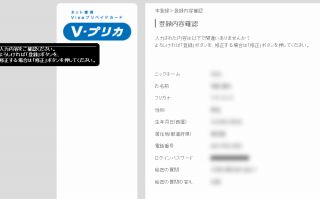

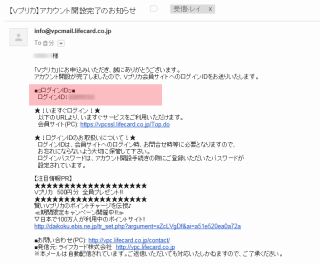
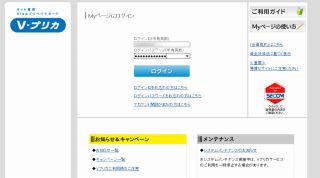
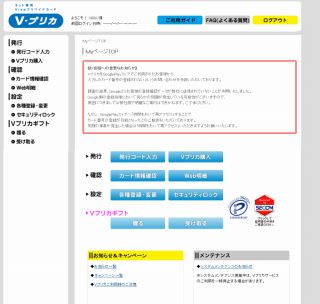
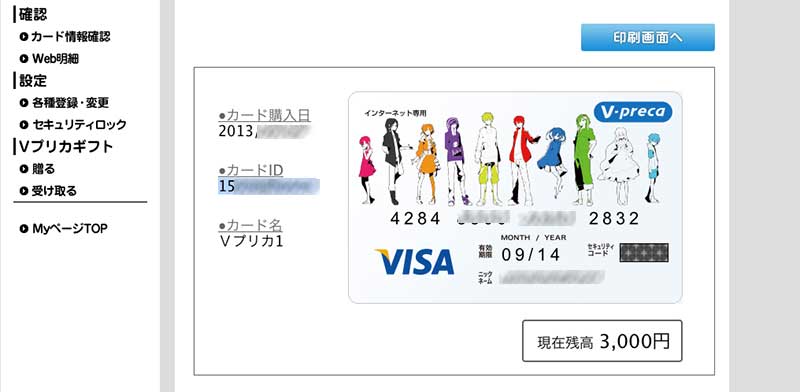
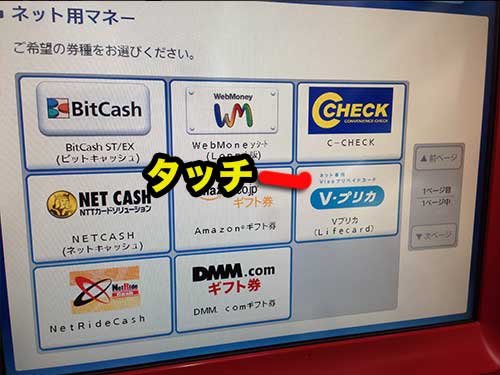

“Vプリカで無料登録する。” への0件のフィードバック